Stopp de tilfeldige krasjene i noen få trinn
- For mange brukere kan PC-krasj indikere en underliggende virusinfeksjon.
- Selv om en skanning ofte vil fikse det, kan andre faktorer som stasjonene eller strømkilden utløse en PC-krasj.

XINSTALLER VED Å KLIKKE LAST NED FILEN
Denne programvaren vil reparere vanlige datamaskinfeil, beskytte deg mot filtap, skadelig programvare, maskinvarefeil og optimalisere PC-en for maksimal ytelse. Løs PC-problemer og fjern virus nå i tre enkle trinn:
- Last ned Restoro PC Repair Tool som følger med patentert teknologi (patent tilgjengelig her).
- Klikk Start søk for å finne Windows-problemer som kan forårsake PC-problemer.
- Klikk Reparer alle for å fikse problemer som påvirker datamaskinens sikkerhet og ytelse.
- Restoro er lastet ned av 0 lesere denne måneden.
Selv om datamaskinen fortsatt er en av menneskets kraftigste oppfinnelser, tar den bort fra de mange fordelene datamaskinen kan gi hvis PC-en krasjer tilfeldig.
Dessverre står mange brukere overfor denne vanskeligheten og lurer på hva de skal gjøre og hvordan de skal løse den irriterende hendelsen.
Denne veiledningen utforsker disse konstante krasj og vanlige utløsere og tilbyr de beste løsningene.
Hvorfor fryser PC-en min og krasjer?
Det kan være mange årsaker til at PC-en din krasjer. Brukere har tilskrevet disse konstante nedstengningene til forskjellige faktorer, inkludert:
- Drive problemer – Det kan skyldes maskinvareproblemer, for eksempel en sviktende harddisk eller, i noen tilfeller, utilstrekkelig minne. Vi anbefaler alltid å kun bruke beste harddisker på datamaskinen din.
- Strømrelaterte problemer – Dette er en ofte oversett utløser, men i noen tilfeller kan en krasj være et tegn på latente strømproblemer på datamaskinen.
- Programvarerelaterte problemer – Disse krasjene kan skyldes programvareproblemer, for eksempel konflikter mellom programmer, skadelig programvare eller utdaterte drivere.
- Overoppheting – I alle datasystemer, overoppheting er et ganske utbredt problem. I tillegg til å forkorte levetiden til komponentene, kan overoppheting føre til at systemet krasjer gjentatte ganger.
- Korrupte systemfiler – Korrupte systemfiler utløser forskjellige problemer og manifesterer seg noen ganger som krasj.
Du bør merke deg at disse problemene vil komme i forskjellige former. For eksempel har brukere opplevd følgende relaterte problemer:
- PC-en krasjer tilfeldig og blir ikke overopphetet – i denne varianten av krasjproblemet vil du vanligvis ikke oppleve noen overoppheting. I stedet kan det utløses av maskinvarefeil.
- Windows krasjer tilfeldig – Her vet du kanskje ikke nøyaktig hva som forårsaket krasjet, men noen få feilsøkingstrinn kan være nyttige.
- PC krasjer tilfeldig ingen blå skjerm – Mens de fleste krasj vil være assosiert med BSOD og en feilmelding, er det en og annen hendelse når dette ikke er tilfelle.
- PC-en krasjer tilfeldig og starter på nytt – Ofte er det slik. Det kan hende du ikke trenger å foreta deg noe for at PC-en din som krasjet skal starte på nytt. Ulempen er at disse kan gjenta seg til forskjellige tider.
Uansett hva det er, foreslår vi at du går gjennom forslagene som er oppført nedenfor.
Hvordan fikse PC fra å krasjer tilfeldig?
Det ville være best å verifisere strømforsyningen før du implementerer andre rettelser. En defekt strømforsyning er en hyppig årsak til sporadiske PC-krasj.
De fleste sjekker bare strømledningen, men kilden er sannsynligvis den skyldige og blir ofte oversett. Derfor anbefaler vi å bruke en separat strømkilde for å koble til datamaskinen. Hvis det fungerer bra, er originalen problemet, og du bør få det fikset umiddelbart for å forhindre ytterligere skade.
1. Feilsøk spesielt for feilmeldingen
De fleste krasj vil komme med en feilmelding. Dette er spesielt tilfelle når du har BSOD.
Du bør legge merke til feilmeldingen og feilsøke deretter. Noen vanlige feilmeldinger er:
- Kritisk prosess døde
- Enheten din fikk et problem og må startes på nytt
- Manuelt initiert krasj
- Systemtrådunntak ikke håndtert feil
- IRQL_NOT_LESS_OR_EQUAL feil
- DPC Watchdog Violation BSOD-feil
Hvis PC-en din krasjer tilfeldig, kan du løse det ved å følge løsningene i de enkelte lenkene ovenfor.
2. Skann etter virus
- Type Windows-sikkerhet i Søk bar, og klikk på det relevante søkeresultatet.
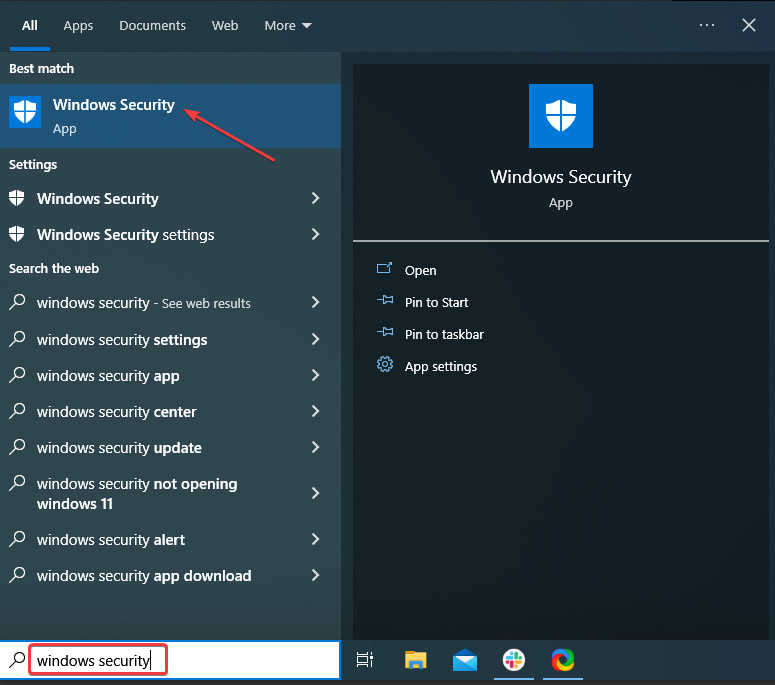
- Nå, klikk på Virus- og trusselbeskyttelse her.

- Klikk på Skannealternativer.
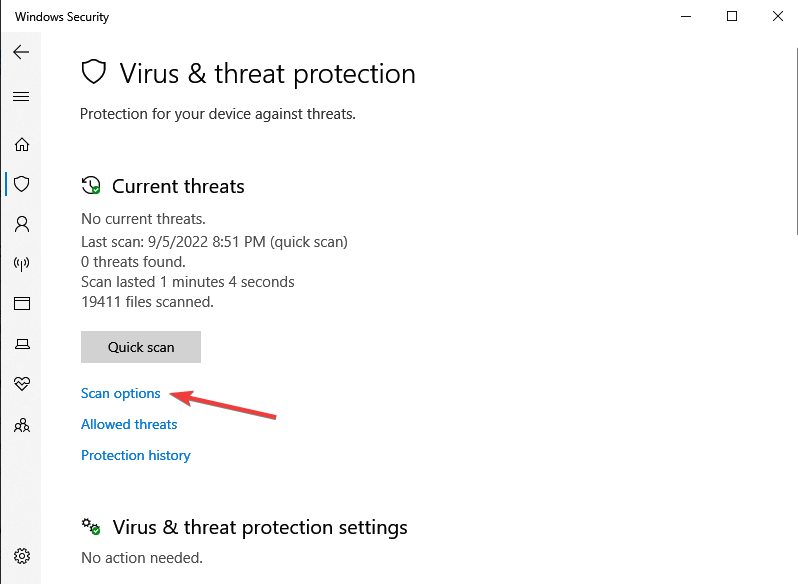
- Velg nå Full skanning og klikk på Skann nå knappen nederst.
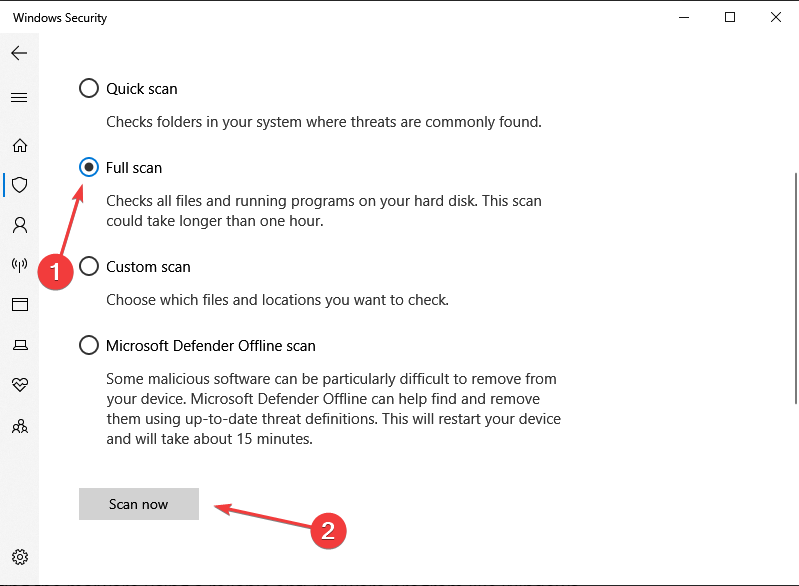
3. Se etter problemer med RAM og lagringsstasjon
- trykk Windows + R å lansere Løpe kommando.
- Type mdsched.exe i tekstfeltet og trykk Tast inn å lansere Windows minnediagnose verktøy.
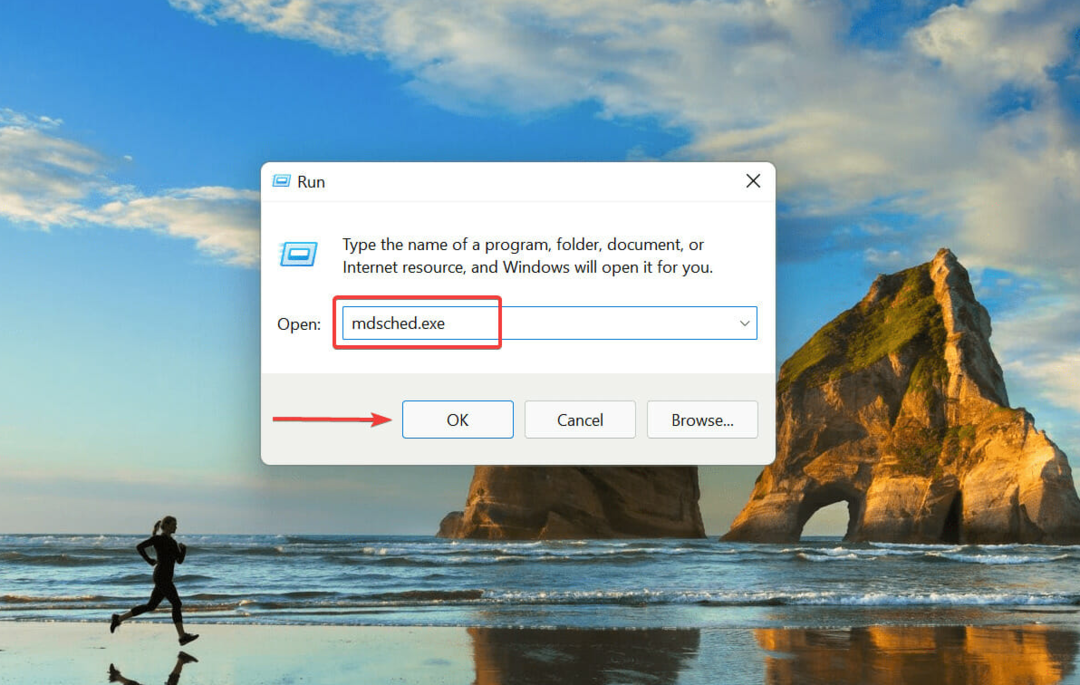
- Klikk på Start på nytt nå og se etter problemer for å kjøre skanningen.
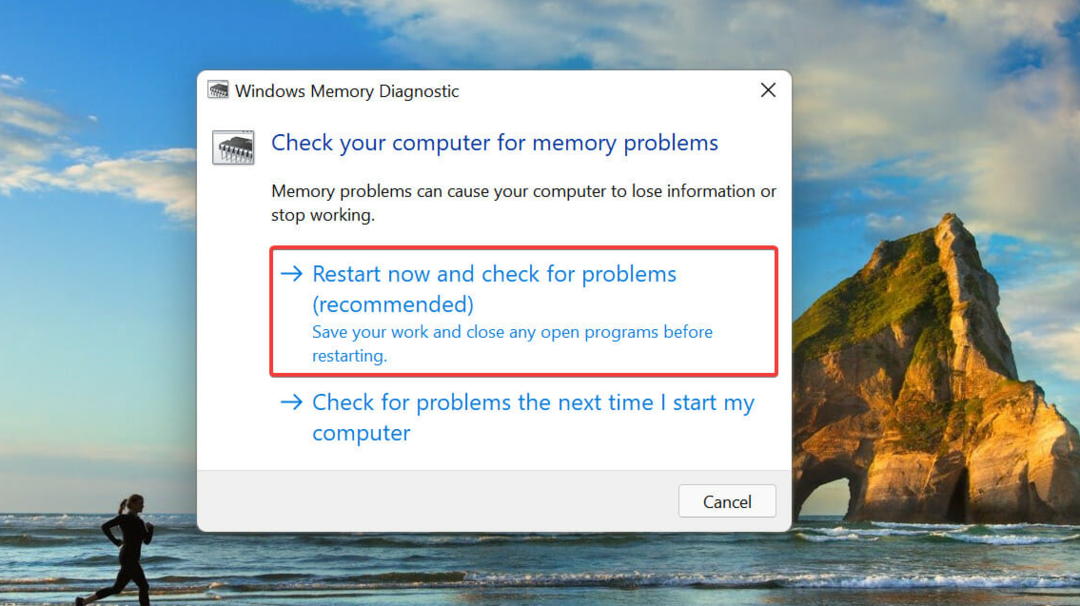
Problemer med RAM eller harddisk forårsaker oftest Windows-krasj. Sjekk kompatibiliteten hvis du nylig har endret noen av disse.
Eksperttips:
SPONSERT
Noen PC-problemer er vanskelige å takle, spesielt når det kommer til ødelagte depoter eller manglende Windows-filer. Hvis du har problemer med å fikse en feil, kan systemet ditt være delvis ødelagt.
Vi anbefaler å installere Restoro, et verktøy som skanner maskinen din og identifiserer hva feilen er.
Klikk her for å laste ned og begynne å reparere.
Datamaskinens RAM brukes til å lagre filene som brukes midlertidig. Følgelig kan et problem med det gjøre Windows treg og krasje.
For å se etter og løse RAM-problemer, bruk Windows Memory Diagnostic-programmet. Til slutt vil maskinen starte opp og sjekke minnediagnostikk. Deretter sjekker du om problemene som får PC-en til å krasje tilfeldig er fikset når den er ferdig utført.
Sjekk i tillegg om HDD (harddisk) eller SSD svikter (Solid State Drive). Når du prøver å åpne bestemte filer eller applikasjoner, krasjer operativsystemet, noe som betyr at en bestemt komponent på stasjonen er ødelagt. Vi anbefaler at du sikkerhetskopierer dataene dine og får disken fikset eller erstattet.
Flere tredjeparts programvareapplikasjoner er tilgjengelige for å sikkerhetskopiere de lagrede dataene. Selv om instruksjonene er for Windows 10, skal appene fungere feilfritt på den nyeste versjonen.
4. Oppdater driverne dine
- trykk Windows + R, type devmgmt.msc, og treffer Tast inn.
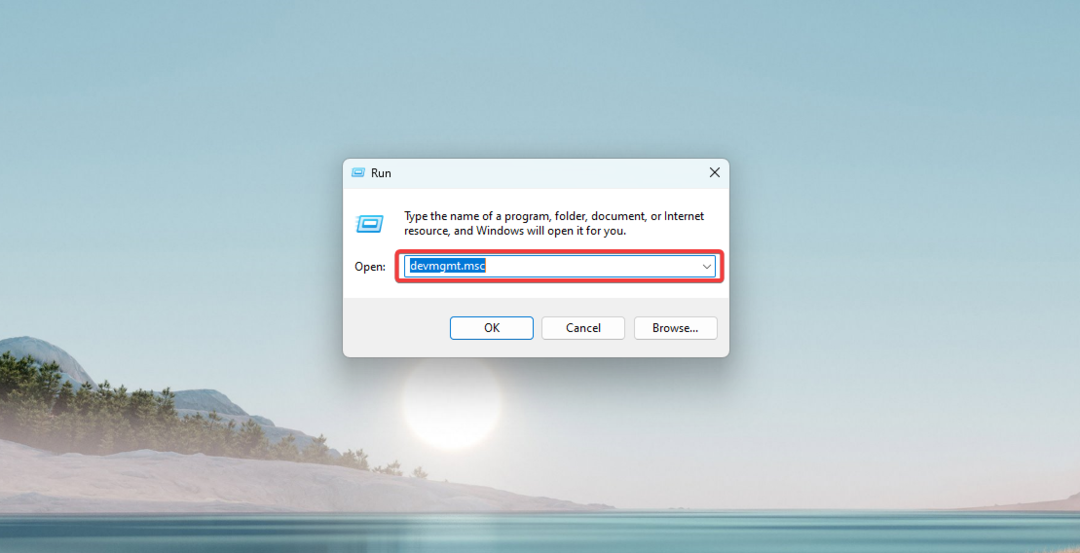
- Dobbeltklikk på Skjermadaptere for å se enhetene som er oppført under den.
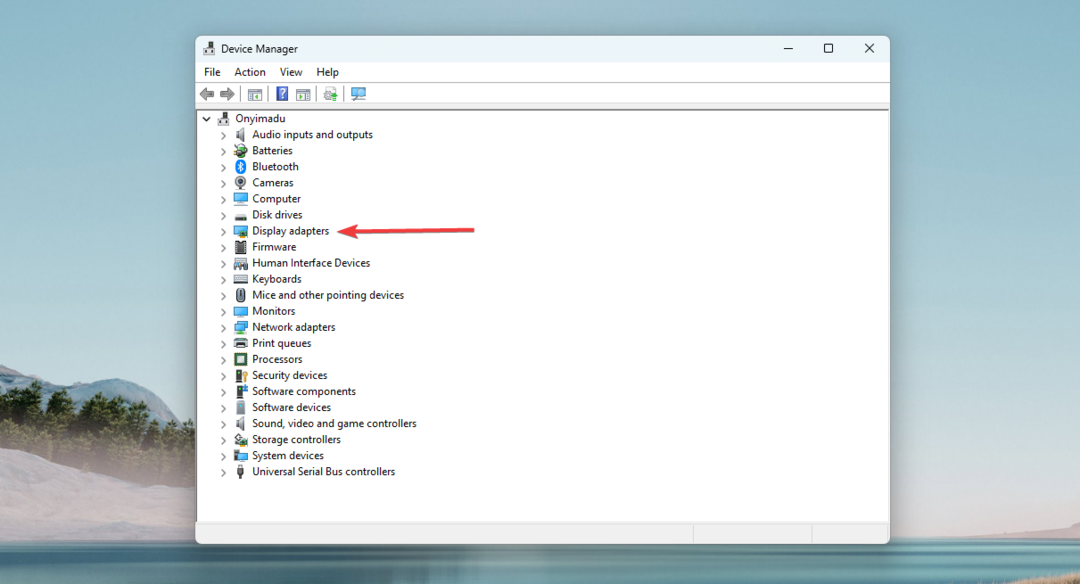
- Høyreklikk på grafikkortet og velg Oppdater driver fra kontekstmenyen.
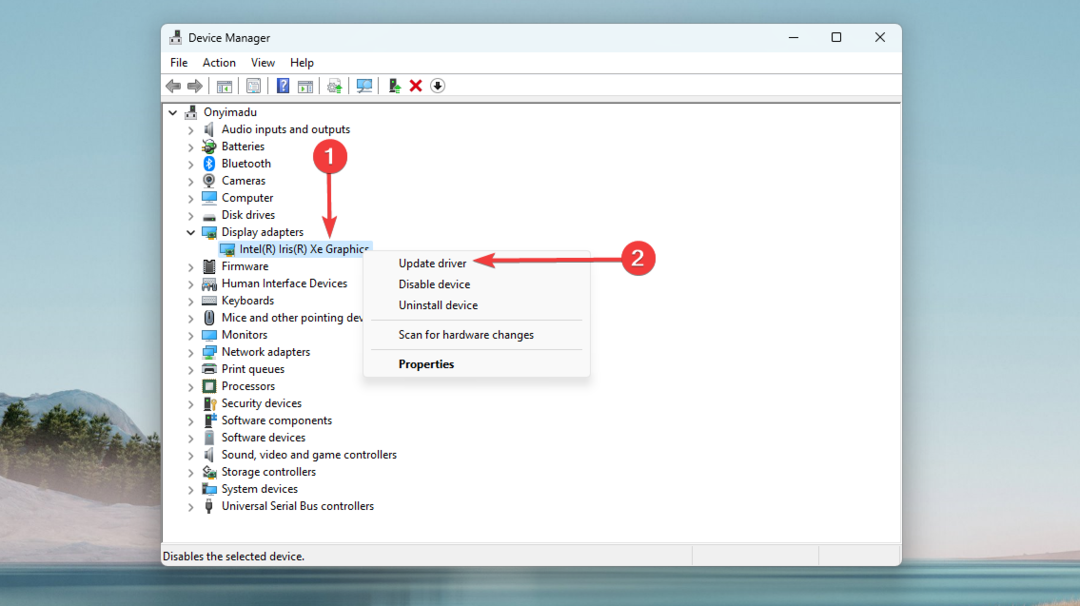
- Velg deretter Søk automatisk etter drivere fra de to alternativene i Oppdater driver vinduet for å la systemet søke automatisk etter den beste tilgjengelige driveren på datamaskinen.
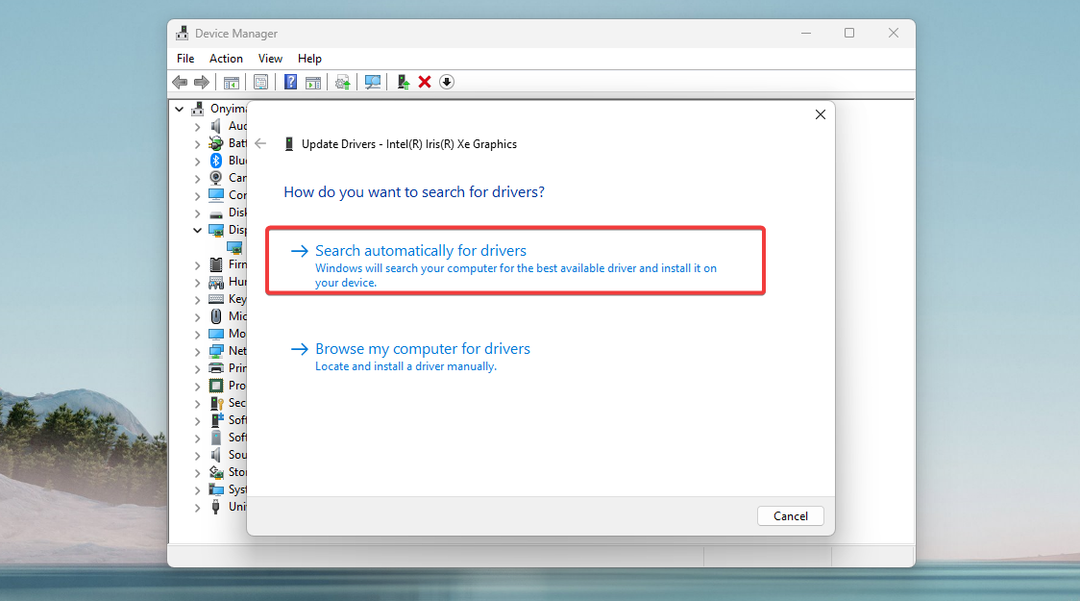
Selv om grafikkdriverne er hovedskyldige, kan det være lurt å utføre trinnene for alle tilgjengelige drivere.
Du kan også bruke et automatisk verktøy, for eksempel DriverFix, for enkelt å skanne PC-en din for utdaterte eller til og med manglende drivere og oppdatere dem umiddelbart med de nyeste oppdateringene fra databasen.

DriverFix
Prøv denne flotte appen for å oppdatere driverne dine med bare noen få klikk.
5. Reduser overoppheting
Datamaskinen din kan bli tregere eller ha et OS-krasj på grunn av overoppheting. Selv om det siste er et ekstremt eksempel, kan problemet fortsatt sees.
Reduser antall programmer som kjører for å redusere belastningen når datamaskinen begynner å overopphetes siden dette vil føre til at CPU-viften går på full hastighet.
Vår opplæring vil vise deg de beste teknikkene for å redusere overoppheting i Windows av de mange tilgjengelige alternativene.
I tillegg er det flere alternativer for teknisk kunnskapsrike brukere administrere viftehastigheten i Windows for å forhindre ytterligere overoppheting.
- Hva er ALG.exe-prosessen og hvordan deaktiverer den
- NVIDIA GeForce Now-feil 0xc0f1103f: 7 måter å løse det på
- Windows-sikkerhetskopiering mislyktes med feilkode 0x8078011e [Fiks]
Avslutningsvis bør du merke deg at ingen av disse rettelsene er skrevet i noen spesiell rekkefølge. Så mens vi anbefaler å gå gjennom feilmeldingen og prøve de mest spesifikke og passende løsningene, bør du få noen oppløsninger ved å bruke noen av de nevnte rettelsene.
Vi mener du burde ha funnet løsninger hvis du har lest så langt. Så vennligst gi oss beskjed i kommentarene nedenfor hva som fungerte for deg.
Har du fortsatt problemer? Løs dem med dette verktøyet:
SPONSERT
Hvis rådene ovenfor ikke har løst problemet, kan PC-en oppleve dypere Windows-problemer. Vi anbefaler laster ned dette PC-reparasjonsverktøyet (vurdert Great på TrustPilot.com) for enkelt å løse dem. Etter installasjonen klikker du bare på Start søk og trykk deretter på Reparer alle.
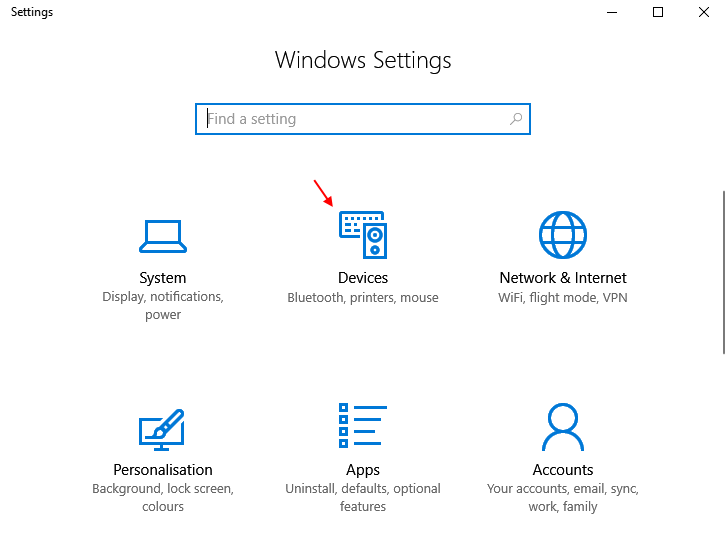
![[Løst] Problemer med oppdatering av skriverdriver i Windows 10](/f/120000f20eed92ac6f99446743d562fd.png?width=300&height=460)
